Kaip geriau tvarkyti savo „LinkedIn“ pranešimus: socialinės žiniasklaidos ekspertas
Linkedinas / / March 01, 2022
Ar jūsų gaunami „LinkedIn“ pranešimai nevaldomi? Svarstote, kaip išnaudoti pranešimų siuntimą platformoje savo naudai?
Šiame straipsnyje sužinosite, kaip naudotis įvairiomis „LinkedIn“ susirašinėjimo žinutėmis funkcijomis, kad užmegztumėte ir puoselėtumėte profesinius santykius, vengiant šlamšto.
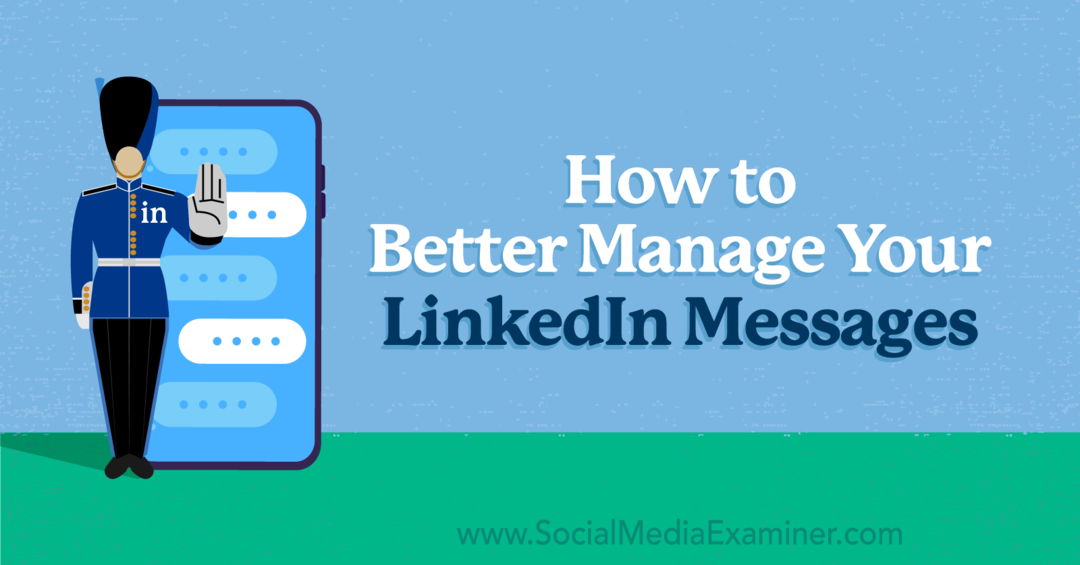
Jei gausite dešimtis LinkedIn žinutės (ar daugiau) kiekvieną dieną savo gautuosius gali būti sunku valdyti, net jei nuolat tikrinate platformą. Jei norite rasti konkrečius pranešimus, visada galite naudoti gautųjų paieškos funkciją ir ieškoti kontaktų vardų, organizacijų ar aptartų temų.
Tačiau kai jums reikia tvarkyti gautuosius ir nustatyti pranešimų prioritetus, naudokite „LinkedIn“ filtravimo parinktis. Norėdami juos pasiekti, atidarykite gautuosius ir spustelėkite filtro piktogramą. Tada pasirinkite, kokio tipo pranešimą norite peržiūrėti.
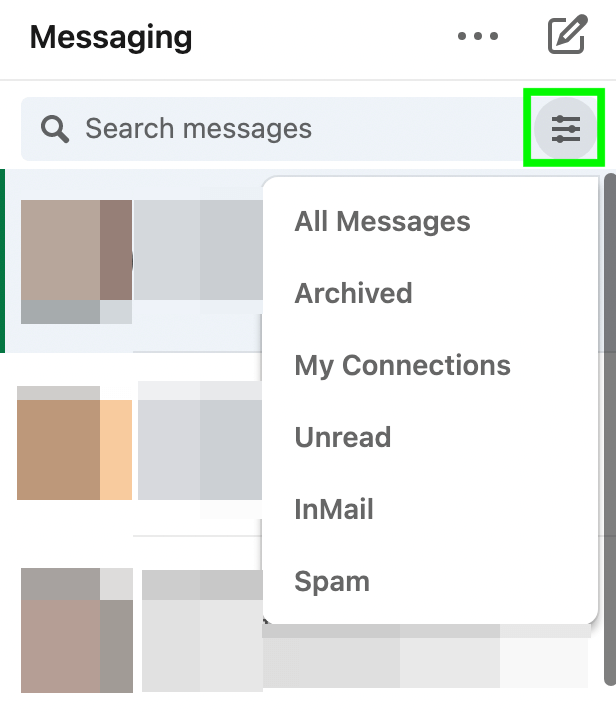
Pagal numatytuosius nustatymus „LinkedIn“ rodo kiekvieną aktyvų pokalbį gautuosiuose. Peržiūrėję visus pranešimus galite sužinoti, ką jums reikia tvarkyti, tačiau tai nėra geriausias būdas tvarkyti gautuosius.
Neskaityti pranešimai
Jei norite rūšiuoti naujus pranešimus nesiblaškydami, pasirinkite Neskaityti. Jei norite, kad pranešimas ir toliau būtų rodomas neskaitytame sklaidos kanale net jį atidarius, galite pakeisti jo būseną.
Pažymėkite bet kurį pranešimą kaip neskaitytą spustelėdami tris taškus pokalbio lango viršuje. Dabar galite greitai rasti pranešimus, į kuriuos reikia atsakyti.
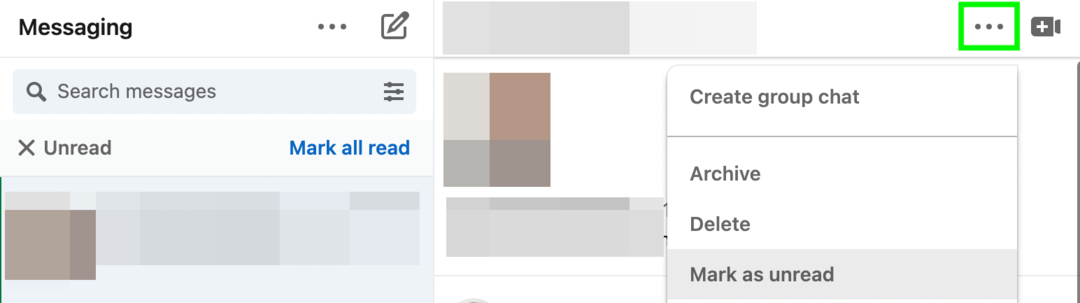
Mano ryšiai
Norėdami teikti pirmenybę žinutėms iš pažįstamų žmonių, kolegų, su kuriais dirbate, arba aktyvių potencialių klientų, pasirinkite Mano ryšiai. Naudodami šį filtrą galite greitai reaguoti į vykstančius pokalbius ir susisiekti su žmonėmis, kurie jau yra jūsų tinkle.
InMail
Jei jūsų geriausi potencialūs klientai ir pasiūlymai dažniausiai ateina iš už jūsų tinklo ribų, filtruokite naudodami „InMail“. Tokiu būdu galėsite efektyviau peržiūrėti pasiūlymus ir užklausas.
Archyvas
Ar reikia peržiūrėti pranešimą, kurį jau pašalinote iš gautųjų? Pasirinkite Archyvas, kad rastumėte visus pranešimus, kuriuos jau tvarkėte.
Šlamštas
Ar „LinkedIn“ kartais pažymi potencialių klientų pranešimus kaip šlamštą, ar kelis pažymėjote patys? Norėdami gauti šiuos pranešimus, pasirinkite Šlamštas. Atminkite, kad norėdami atsakyti į bet kokius šlamšto pranešimus, turėsite spustelėti mygtuką Perkelti į gautuosius.
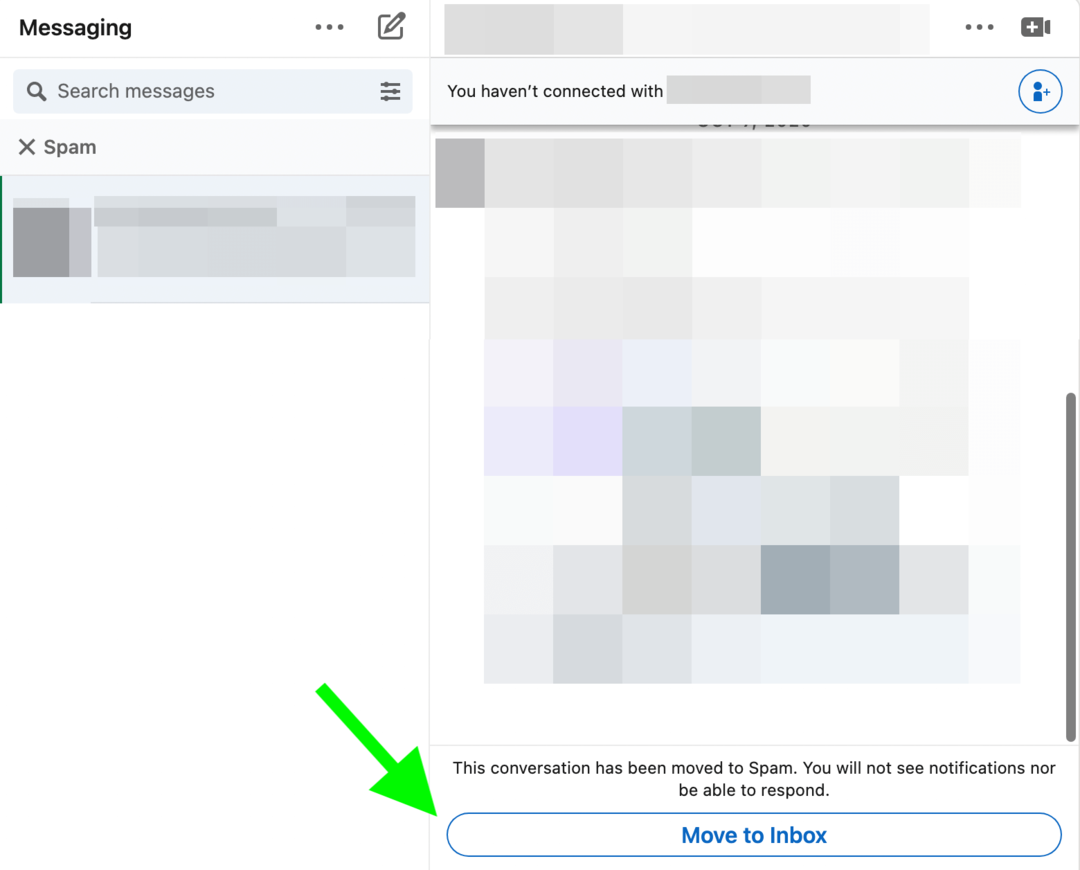
Ar ryšys jus nepaliaujamai kamavo, nors neketinate priimti jų pasiūlymo? Jei nebenorite matyti jų gautuosiuose, bet norite išlaikyti juos kaip ryšį, galite juos nutildyti spustelėdami tris taškus pokalbio viršuje.
Kai ką nors nutildysite, nebegausite tiesioginių arba el. pašto pranešimų, kai jie jums atsiųs žinutę. Tačiau vis tiek galėsite matyti jų naujus pranešimus, jei atidarysite pokalbio giją.
Visuose nutildytuose pokalbiuose šalia siuntėjo vardo yra perbraukta garsiakalbio piktograma, kad galėtumėte lengvai pamatyti, kurie pokalbiai negeneruoja pranešimų. Norėdami ką nors įjungti, atidarykite pranešimą ir spustelėkite mėlyną mygtuką Įjungti garsą pokalbio viršuje.
Ar jūsų rinkodaros strategiją reikia atnaujinti?

2022 m. ir visos jūsų sunkiai pasiektos strategijos iškrito už lango. Jums reikia naujo plano ir čia atsiranda socialinės žiniasklaidos rinkodaros pasaulis.
Per tris dienas truksiantį renginį sužinosite, kaip panaudoti naujausius socialinės rinkodaros metodus, kad galėtumėte tapti savo įmonės ar klientų superžvaigžde. Jokio statymo. Jokių gudrybių. Tiesiog pasaulinio lygio mokymai iš ekspertų, kuriuos gerbiate.
NAUJINOK SAVO STRATEGIJĄ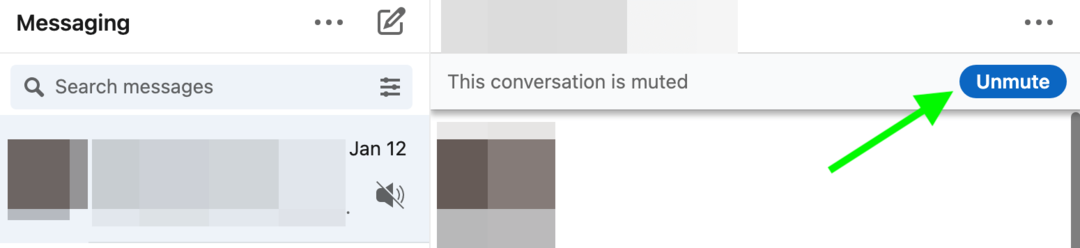
Kai baigsite pokalbį, „LinkedIn“ suteikia jums keletą pranešimų tvarkymo parinkčių. Jei norite, kad komunikacijos linijos būtų atviros, „LinkedIn“ pranešimų archyvavimas paprastai yra geriausias pasirinkimas. Archyvuojant pranešimai perkeliami iš gautųjų ir iš darbų sąrašo, bet nepašalinami visam laikui. Norėdami bet kada pasiekti šiuos pranešimus, galite naudoti archyvo filtrą.
Bet jei gaunate šlamšto ar kitų nepageidaujamų pranešimų, galbūt norėsite juos ištrinti. Spustelėkite tris pranešimo viršuje esančius taškus ir išskleidžiamajame meniu pasirinkite Ištrinti.
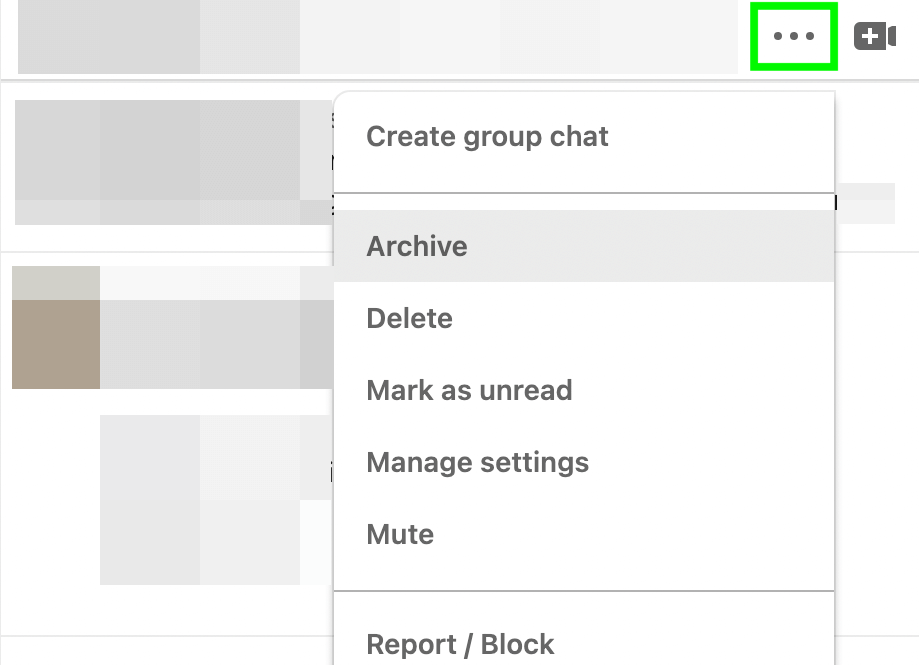
Jei gaunate ypač šlamšto ar nepageidaujamą pranešimą, galite visiškai užblokuoti siuntėją. Spustelėkite tris taškus pokalbio viršuje ir pasirinkite Pranešti / blokuoti. Tada pasirinkite priežastį, dėl kurios pranešate apie pranešimą. Kai pateiksite ataskaitą, siuntėjas nebegalės jums išsiųsti pranešimo.
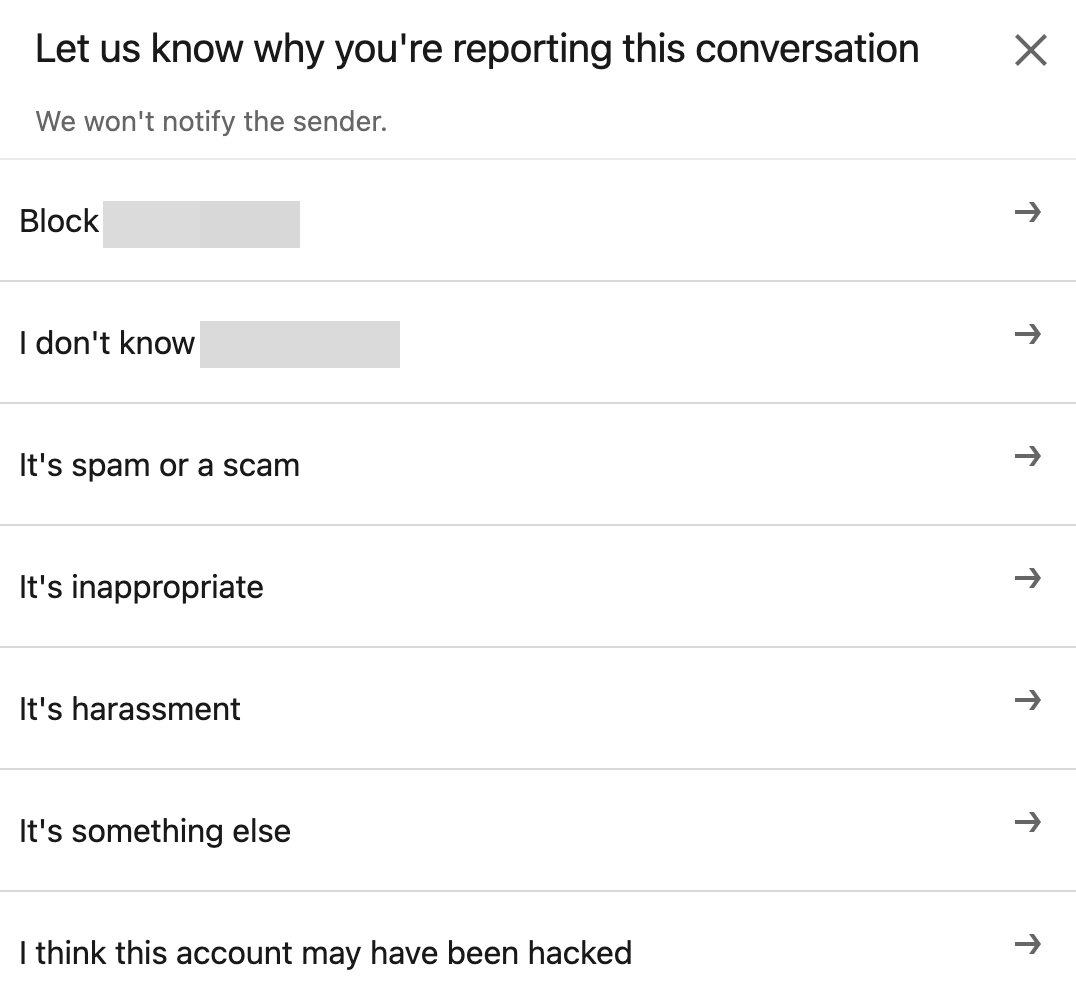
Kai kurie jūsų „LinkedIn“ pranešimai tikriausiai nereikalauja greito atsakymo. Tačiau kitais atvejais galite praleisti didelę galimybę, jei neatsakysite greitai. Norėdami užtikrinti, kad pranešimus matytumėte kuo greičiau, atlikite toliau nurodytus veiksmus, kad nustatytumėte pranešimus.
Galite nustatyti tiesioginius pranešimus žiniatinklio „LinkedIn“ versijoje ir programoje mobiliesiems. Naršyklėje atidarykite „LinkedIn“ nustatymus ir spustelėkite Ryšiai. Pasirinkite Push, tada spustelėkite Pokalbiai.
Įsitikinkite, kad įjungtas pagrindinis pokalbių jungiklis, tada įjunkite tiesioginius pranešimus, kuriuos norite gauti. Jei norite pasirinkti visus su pranešimais susijusius įspėjimus, įjunkite pranešimus apie gautus pranešimus ir pranešimus.
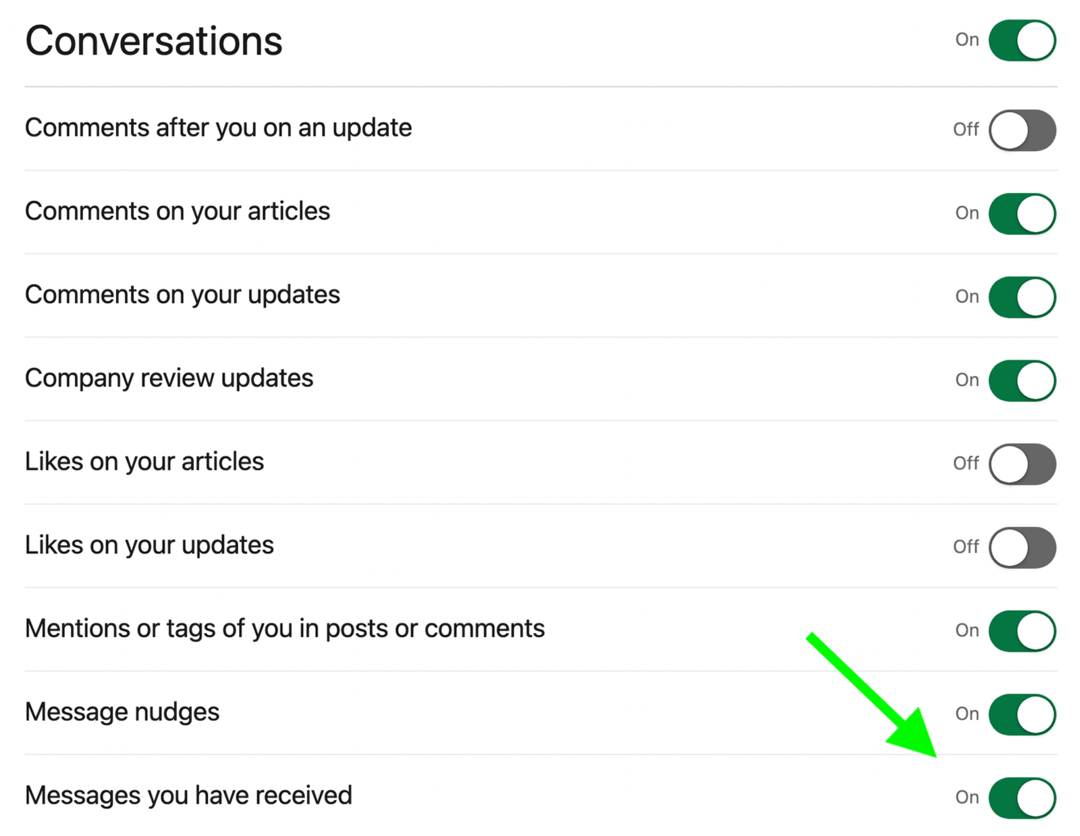
Mobiliajame įrenginyje atidarykite „LinkedIn“ programos nustatymus. Tada įjunkite su žinutėmis susijusius pranešimus, kad gautumėte atitinkamus įspėjimus. Sąsaja gali skirtis priklausomai nuo operacinės sistemos arba programos versijos.
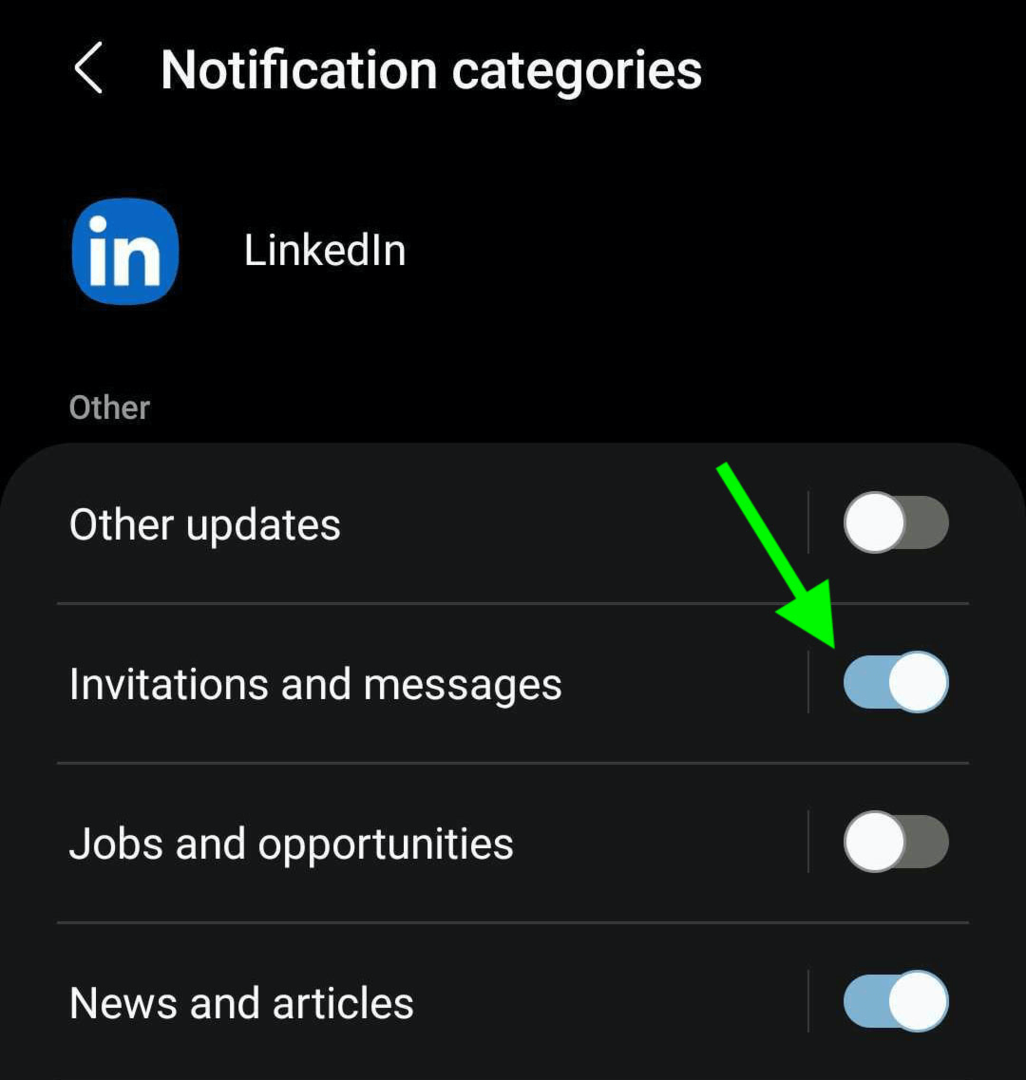
Jei dažnai tikrinate „LinkedIn“ arba greitai reaguojate į mobiliuosius pranešimus, tiesioginių pranešimų gali būti viskas, ko jums reikia norint efektyviai tvarkyti gautuosius. Tačiau jei norėtumėte supaprastinti ryšius ir gauti visus pranešimus vienoje vietoje, el. pašto pranešimai gali padėti.
Norėdami įjungti pranešimus el. paštu, eikite į „LinkedIn“ nustatymus ir spustelėkite Ryšiai. Tada spustelėkite El. paštas ir pasirinkite Pokalbiai. Įsitikinkite, kad įjungtas pagrindinis pokalbių jungiklis, tada spustelėkite pieštuko piktogramą, kad pakeistumėte InMail ir pranešimų nustatymus.
Jei norite įsitikinti, kad niekada nepraleisite pranešimo, įjunkite atskirus el. pašto pranešimus. Bet jei norite tik santraukos, pasirinkite savaitės santrauką. Taip pat galite naudoti rekomenduojamą parinktį, norėdami leisti „LinkedIn“ automatizuoti pranešimų siuntimo pranešimus.
3 pasaulinio lygio mokymų dienos – nulis kelionių

Norite pakelti savo rinkodarą į kitą lygį, bet negalite pateisinti skrydžio visoje šalyje (ar visame pasaulyje) mokytis?
Turėdami bilietą į socialinių tinklų rinkodaros pasaulį pagal pareikalavimą, galėsite plėsti savo karjerą dalyvaudami pasaulinio lygio mokymuose, kuriuos mokys jūsų gerbiami ekspertai – prie kavos stalo ar biure. Mėgaukitės valandų valandas veiksmingu turiniu, kurį galite žiūrėti bet kada ir bet kur. Tai niekam tikęs... ir jūs netgi galite tai padaryti savo kempinguose, jei tai jūsų reikalas.
PRADĖTI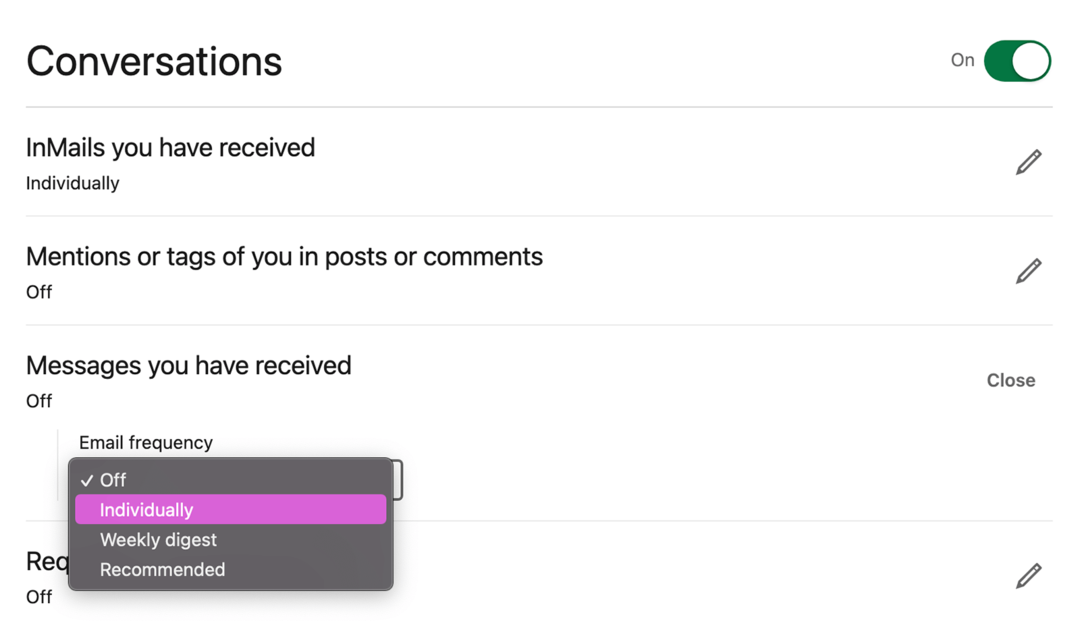
Jei gaunate daug „LinkedIn“ pranešimų, platformoje integruotos filtravimo ir nutildymo parinktys gali būti nepakankamai patikimos jūsų poreikiams. Užuot skyrę laiko tinklų kūrimui ir potencialių klientų generavimui, galite rūšiuoti begalinį šlamšto pranešimų srautą.
Norėdami sumažinti gaunamų nepageidaujamų pranešimų skaičių, pasakykite „LinkedIn“, kas turi teisę siųsti jums žinutes. Atidarykite „LinkedIn“ nustatymus ir spustelėkite Ryšiai. Tada pasirinkite, kas gali jus pasiekti. Iš ten galite spustelėti Keisti, kad pakeistumėte gaunamų pranešimų tipus:
- Pranešimų užklausos pranešimai: naudodami pranešimų užklausas galite bendrauti su žmonėmis, kurie yra jūsų didesniame tinkle, bet dar nėra oficialiai prisijungę. Pavyzdžiui, galite siųsti ir gauti pranešimų užklausas iš bendradarbių, kitų grupės narių ir renginio dalyvių.
- InMail: Kaip „LinkedIn“ mokama pranešimų siuntimo parinktis, „InMail“ leidžia vartotojams siųsti pranešimus, kurie patenka į jūsų gautuosius, net jei nesate prisijungę. Jei norite gauti potencialių klientų ir pasiūlymų, pritaikytų jūsų profiliui, pravartu priimti InMail pranešimus.
- Atidarykite profilio pranešimus: Jei naudojate „LinkedIn“ „Premium“ įrankius (daugiau apie tai žemiau), „LinkedIn“ vartotojai gali jums pranešti net neturėdami bendro tinklo. Galite išjungti „Open Profile“, jei turite „Premium“ prenumeratą ir nenorite gauti šių pranešimų.
- Remiami pranešimai: nors tai yra vietiniai skelbimai, remiami pranešimai gali įspėti apie naujas profesines galimybes ir darbo vietos iššūkių sprendimus. Apsvarstykite galimybę priimti remiamus pranešimus, jei esate atviras naujoms galimybėms.
Šiuos nustatymus taip pat galite pasiekti gautuosiuose. Spustelėkite tris taškus bet kurio pokalbio viršuje ir pasirinkite Tvarkyti nustatymus. Ši darbo eiga leidžia nesunkiai reguliuoti, kas gali jums pranešti, nereikia naršyti meniu „Nustatymai“.
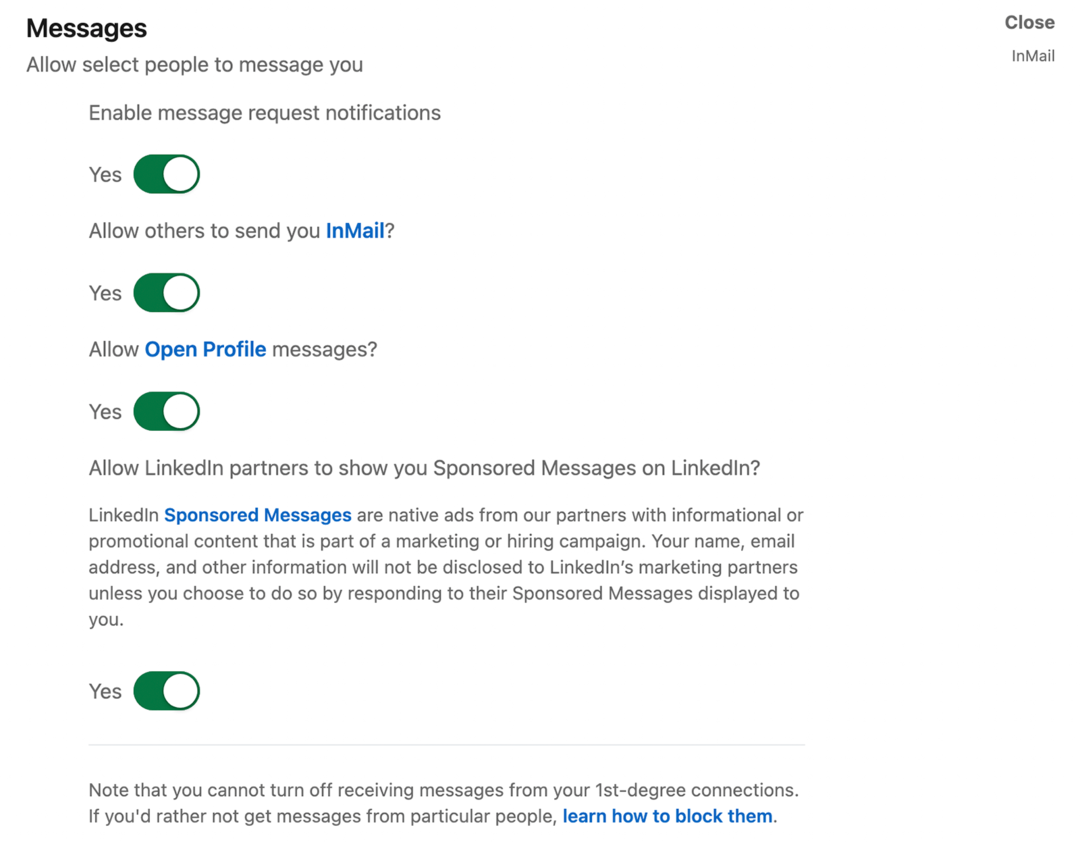
Kaip matote, „LinkedIn“ leidžia daug valdyti pranešimus, kuriuos gaunate iš žmonių, nepriklausančių jūsų tinklui. Tačiau negalite atsisakyti pranešimų iš pirmojo laipsnio ryšių. Vietoj to turite užblokuoti arba nutildyti pokalbius atskirai arba pašalinti nepageidaujamus ryšius iš savo tinklo.
Galbūt galėsite savarankiškai tvarkyti visus savo „LinkedIn“ pranešimus. Bet jei priklausote nuo bendradarbių ugdyti veda arba susisiekite su būsimais darbuotojais, tuomet svarbu pasidalyti pasirinktais pranešimais su savo komanda.
Galite persiųsti bet kurį „LinkedIn“ pranešimą platformoje arba už jos ribų. Atidarykite gautuosius, raskite pokalbį, kurį norite bendrinti, ir užveskite pelės žymeklį virš pranešimo, kurį norite persiųsti, kol viršutiniame dešiniajame kampe atsiras trys taškai.
Spustelėkite tris taškus ir:
- Persiųskite kolegai „LinkedIn“. Automatiškai pasirodys iššokantis langas, kuriame bus jūsų persiųstas pranešimas. Pridėję gavėją, galite įvesti žinutę ir paspausti Siųsti, kad persiųstumėte.
- Bendrinkite el. paštu. „LinkedIn“ automatiškai sukurs naują juodraštį jūsų el. pašto paskyroje. Juodraštyje yra pradinio pranešimo tekstas ir pradinio siuntėjo LinkedIn profilio URL. Galite ne tik įvesti gavėjo el. pašto adresą ir temos eilutę, bet ir parašyti pranešimą, kad pateiktumėte papildomo konteksto.
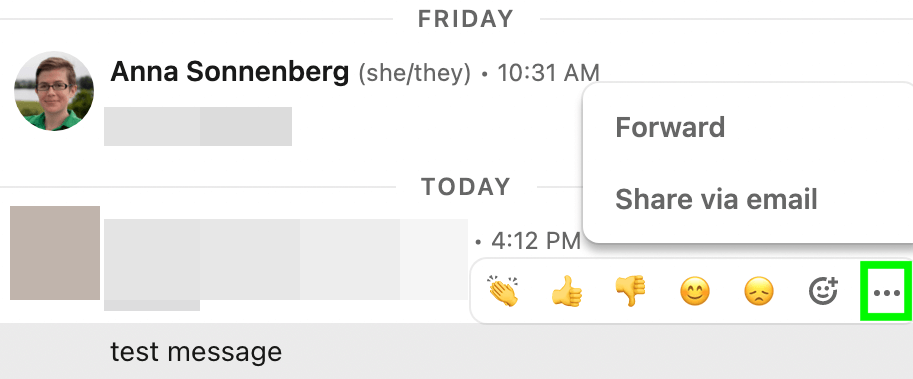
Atminkite, kad visi, kuriems persiunčiate pranešimą, gali perskaityti originalų turinį. Tačiau jie gali negalėti atsiųsti pranešimo dėl pradinio siuntėjo privatumo nustatymų. Jei norite supažindinti kolegą su vadovu arba palengvinti pokalbį, galite apsvarstyti galimybę sukurti grupės pokalbį „LinkedIn“.
Atidarykite gautuosius ir pasirinkite pokalbį su vienu iš norimų įtraukti žmonių. Spustelėkite tris taškus pokalbio viršuje ir išskleidžiamajame meniu pasirinkite Sukurti grupės pokalbį. Pasirinkite dar bent vieną asmenį ir pradėkite pokalbį.
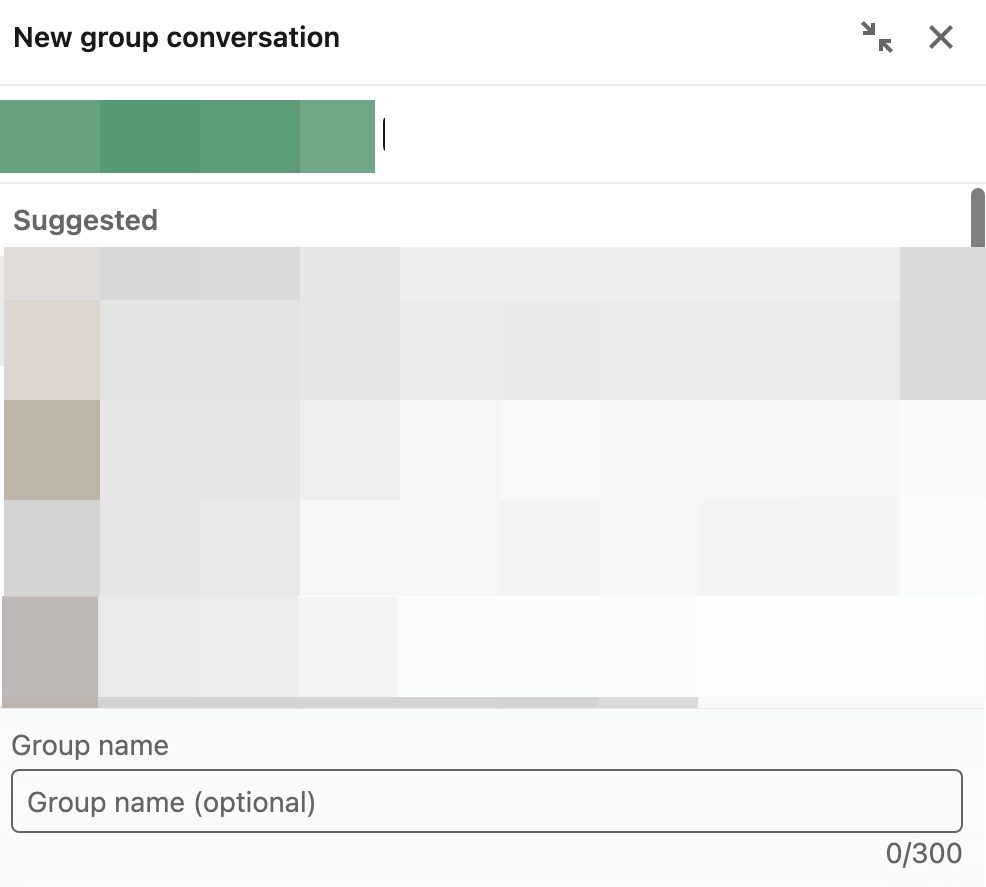
Jei tvarkote užimtą LinkedIn pašto dėžutę, galbūt norėsite pasinaudoti platformos produktyvumo įrankiais. Norėdami juos pasiekti, atidarykite „LinkedIn“ nustatymus, spustelėkite Ryšiai ir pasirinkite Messaging Experience. Štai ką galite padaryti:
- Skaityti kvitus: Ar norite patvirtinimo, kad jūsų kontaktai perskaitė jūsų pranešimus? Jei jūs ir jūsų kontaktas įgalinote skaitymo kvitus, galite matyti, kada jie atidarė jūsų pranešimą. (Jie taip pat gali matyti, kai perskaitėte jų pranešimą.) Ši funkcija taip pat įjungia spausdinimo indikatorius, kurie gali padėti sklandžiau bendrauti realiuoju laiku.
- Susirašinėjimo pasiūlymai: Ar norite efektyviau reaguoti į pokalbius? Įjungę šią funkciją, galite gauti automatinių pasiūlymų iš „LinkedIn“. Spustelėję pasiūlymą galite pridėti jį prie pranešimo neįvesdami jo rankiniu būdu.
- Pranešimų nuspaudimai: Ar turite įprotį leisti žinutėms per ilgai gulėti gautuosiuose? Naudodami stumtelėjimus galite gauti automatinius priminimus atsakyti į pranešimus, į kuriuos dar neatsakėte.
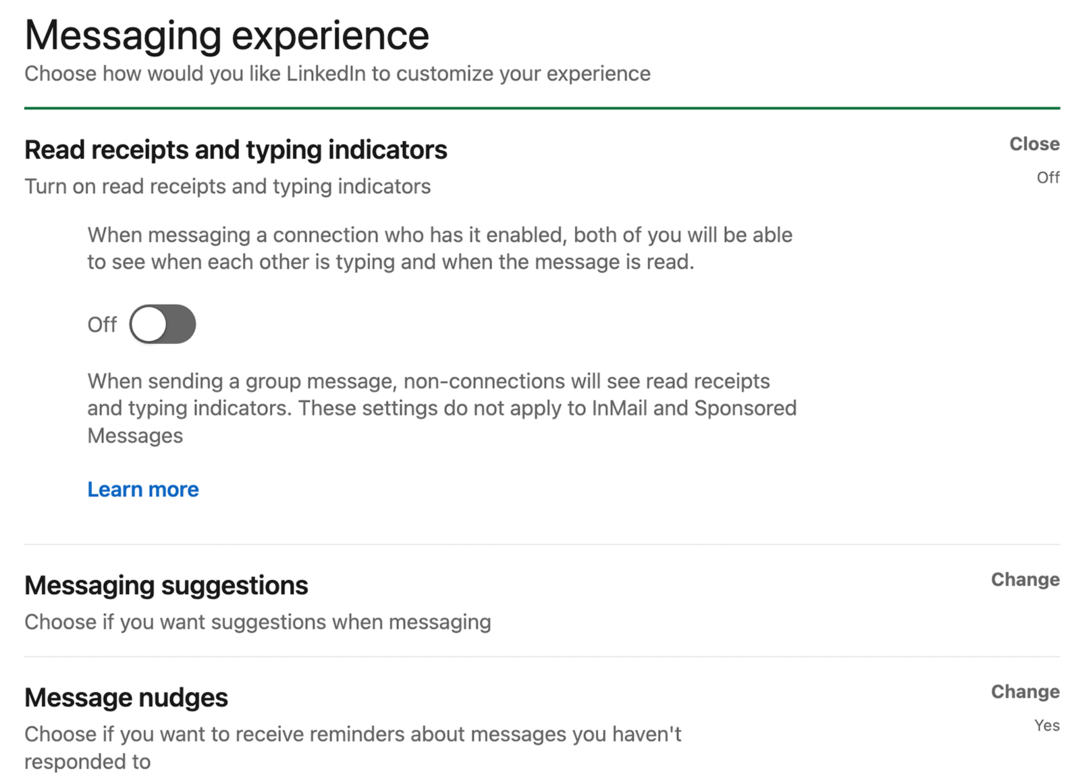
Visos pagrindinės „LinkedIn“ pranešimų siuntimo funkcijos pasiekiamos nemokamai. Tačiau užsisakę „Premium LinkedIn“ prenumeratą galite pasiekti pažangesnes gautųjų funkcijas ir atskirą pranešimų siuntimo įrankį, skirtą potencialių klientų paieškai ir potencialių klientų generavimui.
Tinklas „LinkedIn“. ne visada lengva, ypač kai platforma neleidžia jums siųsti žinučių žmonėms, su kuriais norite susisiekti. LinkedIn daro leidžia siųsti žinutes žmonėms už jūsų tinklo ribų, jei jie turi „Premium“ prenumeratas.
Bet jei jie neturi „Premium“, turėsite atnaujinti, kad galėtumėte pasiekti „InMail“. Per mėnesį gaunamas „InMails“ skaičius priklauso nuo jūsų pasirinkto prenumeratos lygio. Bet nesvarbu, kiek galite siųsti, pagrindinis formatas yra tas pats. Gaunate 2 000 simbolių limitą ir galite siųsti pranešimus visiems, kurie pasirinko gauti „InMail“.
Jei naujovinsite į „LinkedIn Sales Navigator“, užmegzdami ryšius gausite prieigą prie papildomų pranešimų įžvalgų. Šis aukščiausios kokybės įrankis automatiškai parodo, kas jums bendra, pvz., organizacijos, universitetai ir „LinkedIn“ grupėse ir nurodo naujausią veiklą, kuri galėtų būti geras jūsų atspirties taškas pokalbį.
Atminkite, kad visos „Premium“ prenumeratos turi tvirtą „InMail“ limitą kiekvieną mėnesį. Nors tai puikiai tinka norint sumažinti galimą šlamštą, tai reiškia, kad turite atidžiai pasirinkti „InMail“ gavėjus.
Nustatyti pranešimą „Away“.
Kai nesate biure, svarbu nustatyti pranešimus visur, kur paprastai bendraujate su klientais, potencialiais klientais ir kolegos – nuo el. pašto iki balso pašto iki LinkedIn. Galite sukurti jį „LinkedIn“ spustelėdami tris taškus gautųjų viršuje ir pasirinkę Nustatyti Pranešimas toli.
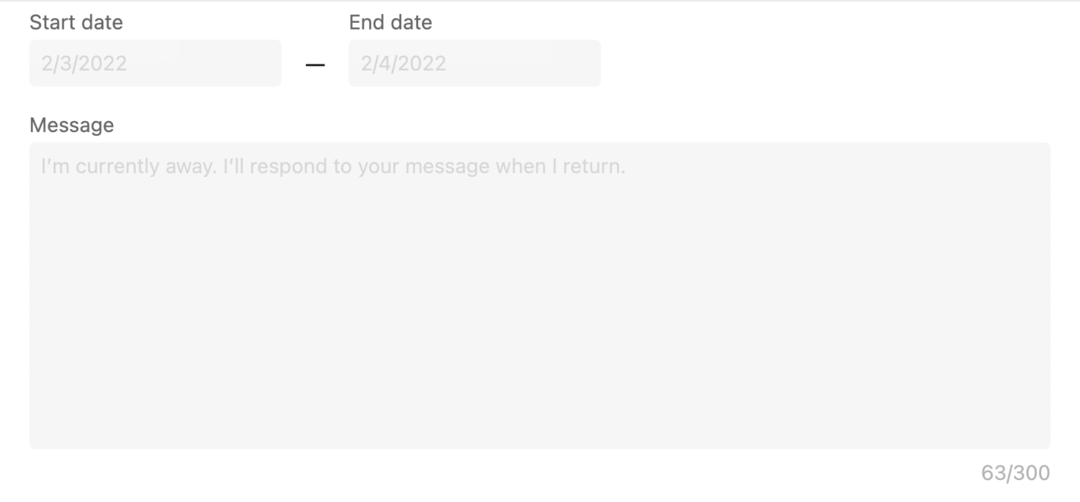
Įveskite datas, kurių planuojate būti išvykę. Tada įveskite paprastą pranešimą. Štai keletas pagrindinių dalykų, kuriuos reikia įtraukti į išvykimo pranešimą:
- Nesvarbu, ar tikrinate pranešimus, kai esate išvykę. Jei taip, įvertinkite, kaip dažnai registruositės, kad ryšiai galėtų numatyti, kada jie gali išgirsti svarbią problemą.
- Kai planuojate atsakyti į žinutes. Ar atsakysite tą dieną, kai grįšite į darbą, ar po ilgos pertraukos jums reikės daugiau laiko susigaudyti?
- Su kuo kreiptis, kai jūsų nėra. Net jei planuojate išvykti tik vienai dienai, patartina susisiekti su skubiu būdu. Nurodykite savo kolegos vardą, pavardę, pareigas, kontaktinius duomenis ir pasiūlykite, kada tikslinga su juo susisiekti.
Kai įjungtas jūsų išvykimo pranešimas, „LinkedIn“ automatiškai išsiųs jį visiems ryšiams, kurie su jumis susisieks tiesiogiai. Jis nebus rodomas grupės pokalbiuose arba atsakant į „InMail“. Norėdami išjungti arba redaguoti išvykimo pranešimą, spustelėkite tris taškus gautųjų viršuje.
Išvada
„LinkedIn“ pranešimų siuntimas siūlo daugybę profesionalių tinklų ir potencialių klientų generavimo potencialo. Vadovaudamiesi šiais patarimais, galite valdyti savo LinkedIn pranešimus ir priversti gautuosius dirbti jums.
- Reklamuokite savo verslą „LinkedIn“..
- Sukurkite veikiančią „LinkedIn“ turinio strategiją.
- Optimizuokite savo „LinkedIn“ puslapį 2022 m.
Patirkite didžiausią pasaulyje socialinės žiniasklaidos konferenciją

Kokybiški rinkodaros mokymai, veiksmingi pasiūlymai ir naudingi ryšiai – tai tik dalis to, ko galite tikėtis Socialinės žiniasklaidos rinkodaros pasaulyje! Šį pavasarį prisijunkite prie tūkstančių išmaniųjų rinkodaros specialistų saulėtame San Diege ir patobulinkite savo rinkodarą.
🔥 Išpardavimas baigiasi antradienį! 🔥
GAUTI BILIETUS DABAR